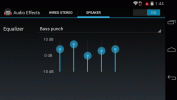Transferir contenido desde otro teléfono

Comenzar de nuevo con el DTEK50 es fácil, pero si está cambiando al dispositivo desde otro y quiere que venga parte o todo su contenido, necesitará usar una aplicación. BlackBerry Transferencia de contenido La aplicación, que viene preinstalada, puede transferir datos desde un BlackBerry 10, un Androide dispositivo, o cualquier dispositivo iOS dentro del arsenal de Apple. El proceso es bastante sencillo y puede personalizar los datos que desea tomar. Además, el DTEK50 se conecta a través de Wi-Fi Direct, lo que agiliza la transferencia y garantiza que no tendrá que esperar toda la noche.
Configurar el acceso de invitados


Dado que aquí estamos hablando de un BlackBerry, configurar una cuenta separada para otro usuario puede ser una buena idea para proteger los datos confidenciales del trabajo. Ya sea de un cónyuge, hijo o amigo, mantener la privacidad se hace un poco más fácil de esta manera.
Relacionado
- El último intento de reactivación de BlackBerry se bloquea antes del lanzamiento
- Los BlackBerries clásicos finalmente están perdiendo soporte ya que la compañía cierra los servicios
- TCL ya no fabricará teléfonos BlackBerry, lo que devolverá la marca al limbo
Deslice hacia abajo desde la parte superior de la pantalla con dos dedos para acceder al panel de configuración. Toque el icono de engranaje en la parte superior y seleccione Usuarios en el menú resultante. Luego, toca Invitado para cambiar al acceso de invitados, o toque el botón de configuración al lado para permitir que ese usuario haga llamadas telefónicas (está desactivado de forma predeterminada).
También puede optar por agregar un usuario específico, que podrá personalizar su parte del dispositivo con sus propias aplicaciones, fondos de pantalla y configuraciones. Si eso es lo que quieres hacer, toca Agregar usuario y sigue los pasos para agregar una cuenta. Una vez completado, puede cambiar entre usuarios simplemente deslizando hacia abajo con dos dedos desde la parte superior y tocando el ícono de la cuenta en la esquina superior derecha para hacer una selección. Como administrador, también puede eliminar cualquier cuenta en cualquier momento.
Asignar una tarea a la tecla de conveniencia

El DTEK50 es un Alcatel Idol 4 rebautizado, por lo que no sorprende mucho en lo que respecta al hardware. Sin embargo, hay una tecla de conveniencia útil en el medio, a lo largo del borde derecho del teléfono. De forma predeterminada, el botón cambia al menú de configuración, lo que le permite elegir de una lista de accesos directos proporcionados o seleccionar cualquier aplicación que haya instalado en el teléfono.
Una vez que se asigna la tecla, presionarla lo lleva directamente a esa aplicación o función, sin importar dónde se encuentre en el teléfono. La única pega es que no funcionará cuando el teléfono esté dormido o la pantalla esté bloqueada, por lo que es una característica que destaca más cuando el teléfono está activo.
Si cambia de opinión sobre el acceso directo después de haberlo configurado, vaya a Ajustes > Tecla de conveniencia > Borrar para empezar de nuevo.
Asigne accesos directos para el botón Inicio


Mantener presionado el botón Inicio puede activar Google Now, pero deslizar hacia arriba activa tres accesos directos personalizables. Ir a Ajustes > Deslizar accesos directos y toque cualquiera de las tres aplicaciones que desea cambiar. Al igual que la tecla de conveniencia, se puede asignar una función o aplicación a cada icono, de modo que Escribir correo puede ser uno y Spotify otra, por ejemplo. La forma en que desea diseñarlo depende completamente de usted, y las aplicaciones se pueden reemplazar o reorganizar como mejor le parezca.
Voltea la pantalla boca abajo para silenciar todo

Esto suele estar activado de forma predeterminada, pero en caso de que no lo esté, vaya a Configuración > Interacciones avanzadas y desliza el Voltear para silenciar opción de encendido. Cuando está activado, voltear el DTEK50 con la pantalla hacia abajo silenciará todas las llamadas y notificaciones entrantes, asegurando que no haya distracciones durante una reunión o una noche tranquila.
Inicie rápidamente la cámara


Si bien siempre puede deslizar la aplicación de la cámara hacia arriba desde la pantalla de bloqueo para iniciarla, hay un atajo que puede activar para iniciar la cámara cuando su teléfono está inactivo. Ir a Configuración> Pantalla> Presione el botón de encendido dos veces para la cámara y deslícelo para encenderlo. Como sugiere el título, al presionar dos veces el botón de encendido se inicia inmediatamente la cámara sin necesidad de encenderla. Para instantáneas rápidas, este método reduce un poco más el tiempo de preparación.
Usa el modo manual para mejores fotos

El DTEK50 tiene una cámara decente para un teléfono de gama media, y la adición de un modo manual agrega controles estilo DSLR a la interfaz. Disparar en este modo puede producir mejores imágenes en condiciones más difíciles, especialmente cuando los ajustes son demasiado brillantes o demasiado oscuros. Con la cámara encendida, toque la esquina superior izquierda y seleccione Modo manual para cambiar
Aquí, en la parte inferior, puede ajustar configuraciones como la velocidad de obturación, ISO, balance de blancos, exposición y enfoque con un control deslizante que aparece a la derecha. A medida que realiza ajustes, los efectos aparecen en tiempo real, para que sepa cómo quedará la foto. Se necesita un poco de prueba y error, pero a medida que mejoras, la composición de tus fotos también lo hará.
Use la fijación de pantalla para mayor privacidad

Como herramienta de privacidad, la fijación de pantalla puede ser útil en caso de apuro. La idea es "anclar" una aplicación a la pantalla para que un usuario que toma prestado su DTEK50 no se pase a otra aplicación. Para usar esto, toca Ajustes > Seguridad > Fijar pantalla y desliza la función para activarla. Las instrucciones se enumeran en la página resultante, lo cual es útil, pero la esencia es que abre una aplicación, toca el botón Recientes y luego el icono de alfiler que aparece dentro de la aplicación. Tenga en cuenta que cuando se fija una aplicación, la Atrás y Recientes los botones estarán deshabilitados. Para desanclar una aplicación, mantenga presionada simultáneamente la Atrás y Recientes botones.
Deshabilitar datos de diagnóstico y uso

BlackBerry tiene esta función activada, pero si prefiere no enviar ningún dato o información a la empresa, sin importar cuán anónimo sea, es una solución fácil. Ir a Configuración > Diagnóstico y deslice la configuración a apagado para dejar de enviar información de diagnóstico y uso a BlackBerry.
Un veterano del periodismo tecnológico, Ted ha escrito para varias publicaciones en Canadá y los EE. UU. A Ted le encanta el hockey, la historia...
- Usables
Consejos y trucos de Fitbit Versa Lite para empezar a usar tu nuevo reloj inteligente

Inspirado en el Versa original, el nuevo Versa Lite de Fitbit es un reloj inteligente asequible que lo mantiene simple eliminando la pelusa y conservando solo las funciones principales de seguimiento de la salud y el estado físico, las personas usan el mayoría. Y aunque está reducido, el Versa Lite todavía tiene muchas funciones para aprender y descubrir.
Si acaba de adquirir su propio Versa Lite, lo guiaremos a través de algunos de nuestros consejos y trucos favoritos para ayudarlo a usar su nuevo reloj inteligente a su máximo potencial.
Cómo configurar el Fitbit Versa Lite
- Móvil
10 Honor View 20 consejos de expertos para que ames aún más tu teléfono

El Honor View 20 es el mejor teléfono de Honor hasta ahora, y si tiene uno en sus manos en este momento, aplaudimos su decisión de compra. Si no es así, y aún está considerando comprar uno, eche un vistazo a nuestra revisión detallada para ayudarlo a decidirse.
Si compra uno, queremos asegurarnos de que conozca todas las pequeñas funciones y los consejos de expertos para que pueda aprovecharlo al máximo. Estos son nuestros consejos para usar el Honor View 20 al máximo.
Habilite la IA de 48 megapíxeles. Modo Ultraclaridad
- Móvil
BlackBerry marca su propio ritmo para 2019: llega a un acuerdo con Verizon, pero no llega ningún teléfono 5G

BlackBerry continúa mirando a sus raíces para seguir creciendo en 2019, pero no está dispuesto a saltar a una de las tendencias móviles más grandes y llenas de palabras de moda del momento. Primero, BlackBerry se va a casa este año, y no, no nos referimos a Canadá. Queremos decir que venderá su último teléfono inteligente en la red de Verizon en los EE. UU. Cualquiera que esté esperando un teléfono BlackBerry Android con capacidades 5G tendrá que esperar al menos un año antes de que llegue.
trato de verizon
Mejora tu estilo de vidaDigital Trends ayuda a los lectores a mantenerse al tanto del vertiginoso mundo de la tecnología con las últimas noticias, reseñas divertidas de productos, editoriales perspicaces y adelantos únicos.
Digital Trends Media Group puede ganar una comisión cuando compra a través de enlaces en nuestros sitios.